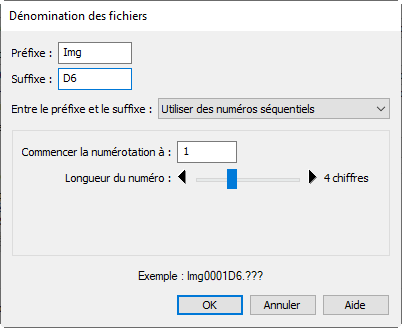Capture de photographies sur le disque dur
Si Camera Control Pro 2 fonctionne avec un appareil photo connecté compatible, les images prises avec l'appareil seront stockées sur le disque dur de votre ordinateur et non pas (ou dans certains cas, également) sur la carte mémoire de l'appareil. Vous pouvez prendre des photos soit à l'aide des boutons « prise de vue » de la fenêtre de Camera Control Pro 2, soit en utilisant le déclencheur de l'appareil photo, si Activer le contrôle du boîtier est sélectionné dans le menu Appareil.
Enregistrement simultané (sauf D3X / D3 / D700 / Série D300 / D90 / D5000)
Si un appareil photo prenant en charge cette fonctionnalité est connecté, les photos peuvent être enregistrées simultanément sur le disque dur de l’ordinateur et sur les cartes mémoire de l’appareil photo, ou séparément soit sur le disque dur de l’ordinateur, soit sur les cartes mémoire de l’appareil photo. Consultez Enregistrement sur pour plus d'informations.
-
Démarrez Camera Control Pro 2. Si un Z 9, Z 8, Z 7II, Z 6II, Z 7, Z 6, Z 5, Z 50 ou Nikon 1 V3 est connecté, la fenêtre de visée écran s'affiche.
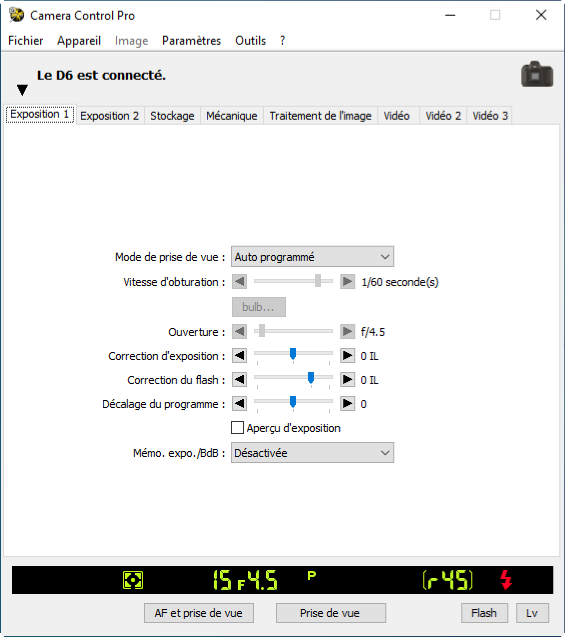
-
Sélectionnez Options de transfert dans le menu Outils pour afficher les options de transfert.
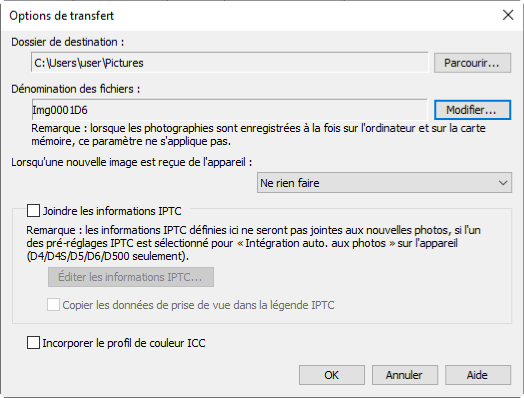
-
Ajustez les options de prise de vue :
Authentification des images (Série D3 / D700 / Série D300)
Les options Joindre les informations IPTC et Incorporer le profil de couleur ICC ne s'appliquent pas aux photos prises avec l'option Authentification des images activée. Les informations d'authentification des images ne sont pas incorporées aux images de format TIFF lorsque des images sont capturées avec Camera Control Pro 2.
Images enregistrées sur des cartes mémoire (sauf D3X / D3 / D700 / Série D300 / D90 / D5000)
Les informations IPTC et les profils couleur ICC ne sont pas incorporés aux images enregistrées sur les cartes mémoire de l'appareil photo lorsque PC + Carte ou Carte est sélectionné pour Enregistrement sur.
-
Après avoir effectué le réglage des options comme décrit à l'étape 3, cliquez sur OK pour quitter la boîte de dialogue et appliquer les réglages aux photos concernées. Veuillez noter que si Activée ou Automatique (le paramètre par défaut) est sélectionné pour l'option de rotation automatique d'image dans les menus de l'appareil photo ou pendant la visée écran, l'appareil photo détectera l'orientation et inclura automatiquement ces informations dans les photographies (notez que, dans le cas de la série D300, des D90, D5100, et D5000, l'orientation de la première image de chaque rafale en mode déclenchement continu s'applique à toutes les images de la série, même si l'orientation de l'appareil photo a été modifiée pendant la prise de vue). Si Désactivée est sélectionné, l'orientation de l'appareil photo n'est pas enregistrée. Pour ajouter des informations sur l'orientation de l'image lors du transfert, ouvrez le menu Image et sélectionnez Tourner les images de 90 degrés vers la droite pour indiquer que ces photos sont orientées de 90° vers la droite, ou Tourner les images de 90 degrés vers la gauche pour indiquer que ces photos sont orientées de 90° vers la gauche.
Authentification des images (Série D3 / D700 / Série D300)
Les options « Tourner les images de 90 degrés » ne s'appliquent pas aux photos prises avec l'option Authentification des images activée. Les informations d'authentification des images ne sont pas incorporées aux images de format TIFF lors de prises de vue avec Camera Control Pro 2.
-
Prenez des photos en utilisant le déclencheur de l'appareil photo ou les boutons « prise de vue » dans Camera Control Pro 2. La boîte de dialogue État ci-dessous apparaît.
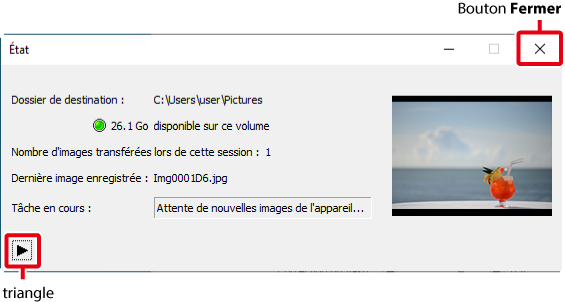
Pour afficher l'histogramme de l'image en cours, cliquez sur le triangle figurant en bas de la boîte de dialogue État.
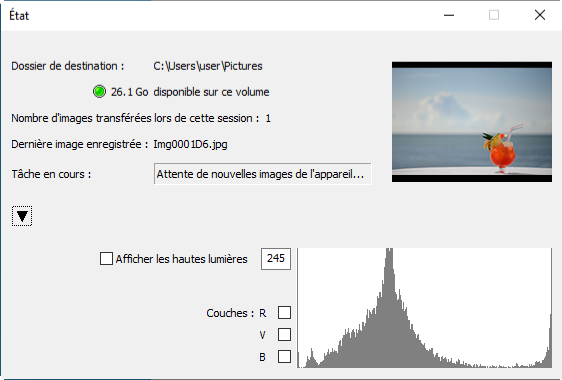
Si l'option Afficher les hautes lumières est cochée, les zones de l'image pré-visualisée qui présentent une luminosité plus importante que la valeur figurant dans la zone de texte voisine seront signalées par une bordure jaune clignotante. Afin d'afficher les histogrammes (graphiques présentant la distribution des pixels de différentes luminosités de l'image) pour les canaux rouge (R), vert (V) et bleu (B), cochez les cases correspondantes.